Si vos utilisateurs de portables se connectent au réseau par une connexion commutée (dial-up), il vaut mieux créer la connexion avant de remettre le portable aux utilisateurs. Si c'est impossible, fournissez aux utilisateurs des instructions claires et détaillées couvrant les étapes suivantes. (Ces étapes supposent que vos utilisateurs appellent un
Configurer les connexions commutées
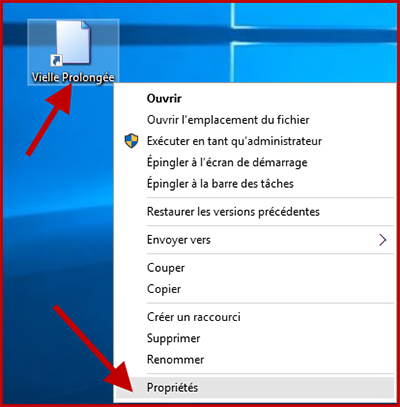
serveur RAS
ou RRAS sur votre réseau – une situation
courante. Pour plus d’informations
sur RAS et RRAS, voir « Articles associés
des numéros précédents ».)
Sélectionnez Settings, Network
and Dial-up Connections, puis doublecliquez
sur Make New Connection
pour ouvrir le Network Connection
Wizard. Choisissez l’option appropriée
(généralement, Dial-up to private network)
et cliquez sur Next. Entrez le numéro
de téléphone du réseau auquel
les utilisateurs se connecteront. Cet
écran contient également une option
Use dialing rules. Ces règles fournissent
des informations d’appel supplémentaires
comme l’indicatif de zone
ou de pays, ou un chiffre supplémentaire
à composer pour obtenir une
ligne extérieure à partir d’un hôtel ou
d’une entreprise. Selon les lieux où ils se trouvent, les utilisateurs devront
peut-être utiliser ou changer les règles,
donc il faut inclure une explication des
règles de numérotation dans les instructions
remises aux utilisateurs de
portables.
Le wizard vous demande aussi de
préciser s’il faut rendre la connexion
disponible For all users (Pour tous les
utilisateurs) de l’ordinateur ou Only
for myself (Pour moi seulement) (c’està –
dire, pour le seul utilisateur actuellement
connecté). Si vous créez la
connexion pour un utilisateur mobile,
il faut bien entendu mettre cette
connexion à la disposition de tous les
utilisateurs, et pas seulement de vousmême.
De plus, de nombreux portables
circulent parmi un groupe d’utilisateurs
; donc, si vous fournissez
des informations aux utilisateurs
mobiles qui créent les connexions, assurez-vous qu’ils choisissent aussi
l’option For all users.
Enfin, le wizard vous demande
d’entrer un nom pour la connexion.
Vous pouvez utiliser le nom de la société,
un nom du genre Siège, ou n’importe
quel nom indiquant que la
connexion se fait avec le réseau de la
société. Le wizard propose aussi l’option
de Add a shortcut to my desktop
(Ajouter un raccourci à mon bureau). Il
est bon de cocher cette case car Win2K
met le nouvel objet de connexion dans
le dossier Network and Dial-up
Connections, un sous-dossier sous
l’objet Control Panel dans My
Computer and Windows Explorer. Les
utilisateurs qui sont passés de
Windows 9x à Win2K ont l’habitude de
trouver l’objet de connexion dans le
dossier Dial-up Networking dans My
Computer, donc ils ont souvent du mal
à trouver la connexion dans Win2K.
Quand vous cliquez sur Finish,
Win2K ouvre la nouvelle connexion
afin que vous puissiez la tester ou
configurer ses propriétés. Si vous donnez
aux utilisateurs des instructions
pour créer la connexion, demandez
leur d’éliminer l’option Save Password
qui apparaît dans la boîte de dialogue
de connexion. C’est une option trop
dangereuse pour des machines mobiles,
souvent utilisées dans des zones
dangereuses et exposées au vol.
Comme précaution supplémentaire,
vous pouvez jouer sur les registres
pour désactiver l’option Save Password
(en relation avec les entrées du répertoire
téléphonique) sur les machines
mobiles avant de les remettre aux utilisateurs.
Pour cela, ouvrez un éditeur
de registres et allez à la sous-clé
HKEY_LOCAL_MACHINE\SYSTEM\Cur
rentControlSet\Services\RasMan\Para
meters. Ajoutez la sous-clé
DisableSavePassword (de type
REG_DWORD) avec une valeur de 1.
Pour raffiner la configuration, cliquez
sur Properties dans la boîte de
dialogue de connexion pour ouvrir la
boîte de dialogue Properties. Les options
à sélectionner dépendent de la configuration du réseau (ses paramètres
de sécurité, par exemple) et reflètent
également des informations
propres à l’utilisateur et à l’emplacement.
Les options de configuration les
plus importantes sont celles qui apparaissent
sur l’onglet Security.
Si votre société utilise des certificats
pour l’authentification, pour sécuriser
les échanges de données, ou les
deux, veillez à configurer la connexion
de manière appropriée. Si vous fournissez
des instructions à un utilisateur
qui est en train de créer une connexion
commutée, vous devez expliquer comment
utiliser le Certificate Request
Wizard du snap-in MMC (Microsoft
Management Console) pour demander
un certificat la première fois où il se
connectera au moyen de la nouvelle
connexion. L’utilisateur aura aussi besoin
d’instructions sur la manière de
créer une nouvelle connexion commutée
pour utiliser le nouveau certificat.
Pour faciliter la vie de ces utilisateurs,
préchargez le snap-in
Certificates sur tous les portables de
l’entreprise avant de les remettre aux
utilisateurs. Pour cela, choisissez Run
dans le menu Start et tapez
mmc
Cette action ouvre une nouvelle
console. Sélectionnez Console,
Add/Remove Snap-in dans la barre de
menus de la console (ou appuyez sur
Ctrl+M) puis cliquez sur Add dans la
boîte de dialogue Add/Remove Snapin.
Dans la boîte de dialogue Add
Standalone Snap-in, sélectionnez
Certificates puis cliquez sur Add. La
boîte de dialogue Certificates snap-in
résultante propose trois options pour
l’entité que ce snap-in gèrera : My user
account, Service account et Computer
account. Selon la politique de sécurité
de votre société, sélectionnez My user
account ou Computer account, puis
cliquez sur Finish. Cliquez sur Close
dans la boîte de dialogue Add
Standalone Snap-in, puis cliquez sur
OK dans la boîte de dialogue
Add/Remove Snap-in. Le snap-in Certificates est maintenant chargé
dans MMC.
Ensuite, étendez l’object
Certificates et sélectionnez la catégorie
de certificat appropriée dans le panneau
de la console (c’est-à -dire, à
gauche). Double-cliquez sur le certificat
nécessaire dans le panneau de
droite pour voir une information détaillée,
pour configurer Properties, ou
pour copier le certificat dans un fichier.
Selon le type de certificat que vous
avez sélectionné et les options de
configuration disponibles, finissez en
configurant la console conformément
aux exigences de votre société, puis
sauvegardez la console.
Signalons au passage que, si une
sécurité de haut niveau est importante
pour vos utilisateurs mobiles, il vaut
mieux utiliser des cartes intelligentes.
(Pour plus d’informations sur l’utilisation
de certificats, voir « Articles associés
des numéros précédents »)
Téléchargez cette ressource

Préparer l’entreprise aux technologies interconnectées
Avec la « quatrième révolution industrielle », les environnements hyperconnectés entraînent de nouveaux risques en matière de sécurité. Découvrez, dans ce guide Kaspersky, comment faire face à cette nouvelle ère de vulnérabilité.
Les articles les plus consultés
Les plus consultés sur iTPro.fr
- L’IA comme levier d’évangélisation du COMEX à la cybersécurité
- Intégration et utilisation de l’IA en 3 conseils clés
- CRM : quand l’IA fait dans le détail
- Baromètre cybersécurité 2023 : Top 7 des enseignements
- Sauvegarde : Comment protéger les données contre les menaces de ransomware en constante évolution ?










